RENAULT Scenic III User Manual [fr]
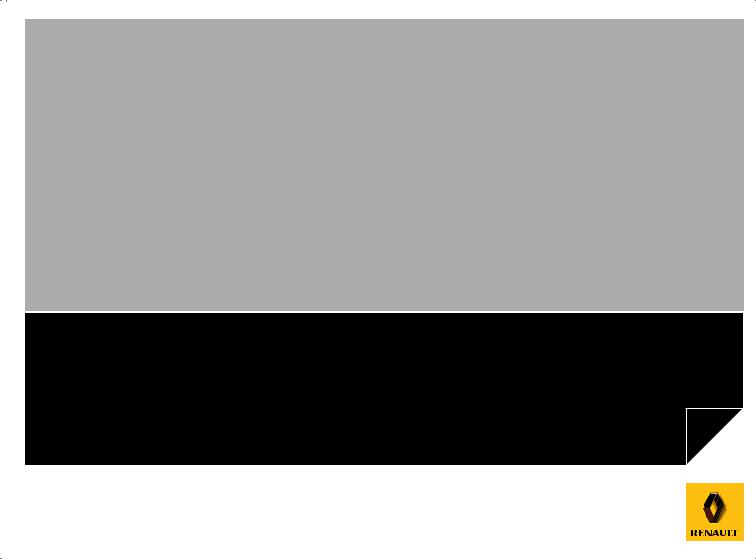
RADIOSAT CLASSIC BLUETOOTH®
RADIOSAT 3D SOUND BY ARKAMYS®
RADIOSAT 3D SOUND BY ARKAMYS® BLUETOOTH® BOSE® SOUND SYSTEM
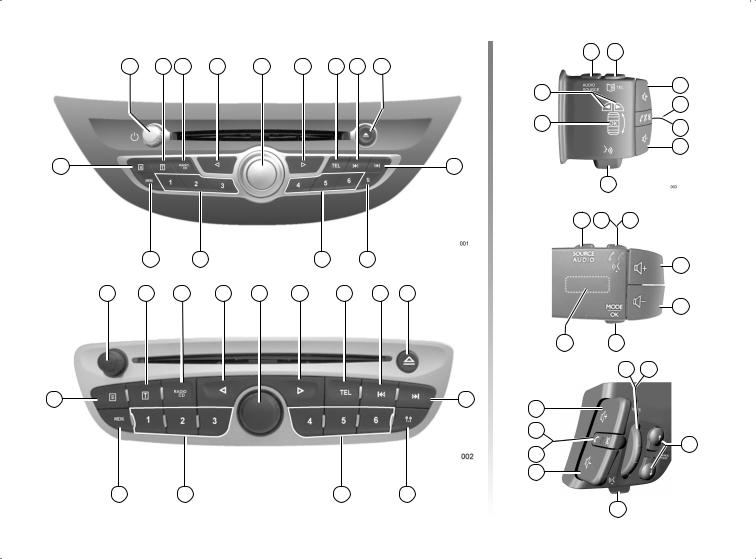
1
12 |
2 |
3 |
4 |
5 |
4 |
6 |
7 |
8 |
7 |
11 |
10 |
1 |
2 |
3 |
4 |
5 |
12 |
11 |
10 |
10 |
9 |
4 |
6 |
7 |
8 |
7 |
10 |
9 |
13 |
14 |
21 |
15 |
|
17 |
||
|
20 |
18 |
|
16 |
19 |
13 18 19
15 |
16 |
23 |
22 |
|
|
20 |
22 |
15 |
|
|
17 |
13 |
|
18 |
||
|
||
16 |
|
19 |
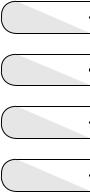
Français .................................................................
Deutsch .................................................................
Italiano ...................................................................
Nederlands ............................................................
F
D
I
NL
1
Sommaire
Précautions d’utilisation. . . . . . . . . . . . . . . . . . . . . . . . . . . . . . |
F.3 |
|
|
|
|||
Généralités. . . . . . . . . . . . . . . . . . . . . . . . . . . . . . . . . . . |
F.4 |
|
|
Description générale . . . . . . . . . . . . . . . . . . . . . . . . . . . . |
F.4 |
|
|
|
|||
Présentation des commandes. . . . . . . . . . . . . . . . . . . . . . . . . |
F.6 |
|
|
Marche/Arrêt . . . . . . . . . . . . . . . . . . . . . . . . . . . . . . . |
F.10 |
|
|
Volume. . . . . . . . . . . . . . . . . . . . . . . . . . . . . . . . . . |
F.10 |
|
|
Choix de la source. . . . . . . . . . . . . . . . . . . . . . . . . . . . . |
F.10 |
|
|
Principes d’utilisation. . . . . . . . . . . . . . . . . . . . . . . . . . . . |
F.12 |
|
|
Radio/CD. . . . . . . . . . . . . . . . . . . . . . . . . . . . . . . . . . . . |
F.15 |
|
|
Écouter la radio. . . . . . . . . . . . . . . . . . . . . . . . . . . . . . |
F.15 |
|
|
Écouter un CD. . . . . . . . . . . . . . . . . . . . . . . . . . . . . . . |
F.18 |
|
|
Réglages audio . . . . . . . . . . . . . . . . . . . . . . . . . . . . . . |
F.20 |
|
|
Sources audio auxiliaires. . . . . . . |
. . . . . . . . . . . . . . . . . . . . . . . . . . . . . . . . . . . . . . . . . . . . . . . . . . . |
F.22 |
|
Sources audio auxiliaires. . . . . . . . . . . . . . . . . . . . . . . . . . . |
F.22 |
|
|
Baladeur audio Bluetooth® . . . . . . . . . . . . . . . . . . . . . . . . . . |
F.24 |
|
|
Téléphonie (suivant véhicule). . . . . . . . . . . . . . . . . . . . . . . . . . . . |
F.27 |
|
|
Appairer/désappairer un téléphone. . . . . . . . . . . . . . . . . . . . . . . |
F.27 |
|
|
Connecter/déconnecter un téléphone. . . . . . . . . . . . . . . . . . . . . . |
F.29 |
|
|
Gérer le répertoire du téléphone. . . . . . . . . . . . . . . . . . . . . . . . |
F.31 |
|
|
Gérer le répertoire du véhicule. . . . . . . . . . . . . . . . . . . . . . . . . |
F.33 |
|
|
Émettre et recevoir un appel. . . . . . . . . . . . . . . . . . . . . . . . . |
F.37 |
|
|
En cours de communication. . . . . . . . . . . . . . . . . . . . . . . . . . |
F.40 |
|
|
Réglages téléphonie (suivant véhicule). . . . . . . . . . . . . . . . . . . . . |
F.41 |
|
|
Utiliser la commande vocale (suivant véhicule). . . . . . . . . . . . . . . . . . . . . . . . . . . . . . . . . . . . . . . . . |
F.42 |
|
|
Réglages système. . . . . . . . . . . . . . . . . . . . . . . . . . . . . . . . |
F.43 |
|
|
Anomalies de fonctionnement. . |
. . . . . . . . . . . . . . . . . . . . . . . . . . |
F.44 |
|
F.1
|
Téléphonie (suivant véhicule). . . . . . . . . . . . . . . . . . . . . . . . . . . . |
F.27 |
|
|
Appairer/désappairer un téléphone. . . . . . . . . . . . . . . . . . . . . . . |
F.27 |
|
|
Connecter/déconnecter un téléphone. . . . . . . . . . . . . . . . . . . . . . |
F.29 |
|
|
Gérer le répertoire du téléphone. . . . . . . . . . . . . . . . . . . . . . . . |
F.31 |
|
|
Gérer le répertoire du véhicule. . . . . . . . . . . . . . . . . . . . . . . . . |
F.33 |
|
|
|||
|
Émettre et recevoir un appel. . . . . . . . . . . . . . . . . . . . . . . . . |
F.37 |
|
|
En cours de communication. . . . . . . . . . . . . . . . . . . . . . . . . . |
F.40 |
|
|
|||
|
Réglages téléphonie (suivant véhicule). . . . . . . . . . . . . . . . . . . . . |
F.41 |
|
|
Utiliser la commande vocale (suivant véhicule). . . . . . . . . . . . . . . . . . . . . . . . . . . . . . . . . . . . . . . . . |
F.42 |
|
|
Réglages système. . . . . . . . . . . . . . . . . . . . . . . . . . . . . . . . |
F.43 |
|
|
Anomalies de fonctionnement. . |
. . . . . . . . . . . . . . . . . . . . . . . . . . |
F.44 |
|
Index alphabétique. . . . . . . . . . . . . . . . . . . . . . . . . . . . . . . . |
F.47 |
|
F.2
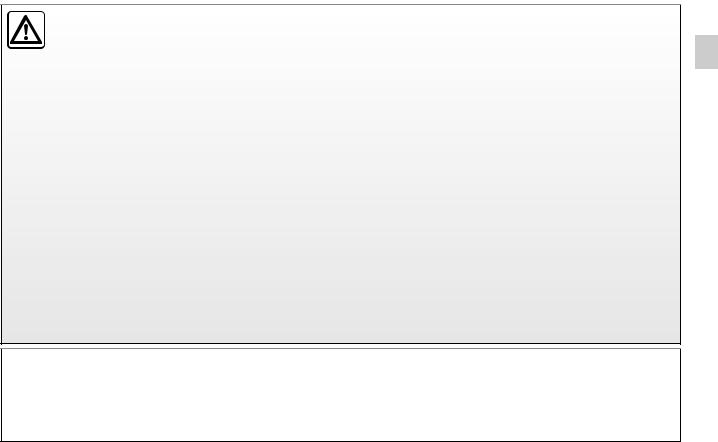
PRÉCAUTIONS D’UTILISATION
Il est impératif de suivre les précautions ci-dessous lors de l’utilisation du système pour des raisons de sécurité ou de risques de dommages matériels. Respectez obligatoirement les lois en vigueur du pays dans lequel vous vous trouvez.
Précautions concernant la manipulation du système
– Manipulez les commandes (en façade ou au volant) et consultez les informations à l’écran lorsque les conditions de circulation vous le permettent.
– Réglez le volume sonore à un niveau modéré permettant d’entendre les bruits environnants.
Précautions matérielles
–Ne procédez à aucun démontage ou aucune modification du système audio afin d’éviter tout risque matériel et de brûlure.
–En cas de dysfonctionnement et pour toute opération de démontage veuillez contacter un Représentant du constructeur.
–N’insérez pas de corps étrangers, de CD endommagé ou sale dans le lecteur.
–Utilisez uniquement des CD de forme circulaire de 12 cm de diamètre.
–Manipulez les disques en tenant les bords intérieurs et extérieurs sans toucher la face non imprimée du CD.
–Ne collez pas de papier sur le CD.
–Lors d’une utilisation prolongée, retirez le CD du lecteur avec précaution car il peut être chaud.
Précautions concernant le téléphone
–Certaines lois réglementent l’usage du téléphone en voiture. Elles n’autorisent pas pour autant l’usage des systèmes téléphonie mains libres dans n’importe quelle situation de conduite : tout conducteur doit rester maître de sa conduite.
–Téléphoner en conduisant est un facteur de distraction et de risque important, cela pendant toutes les phases d’utilisation (numérotation, communication, recherche d’une entrée dans le répertoire…).
Entretien de la façade
–Utilisez un chiffon doux et si nécessaire, un peu d’eau savonneuse. Rincez avec un chiffon doux légèrement humide puis essuyez avec un chiffon doux sec. N’utilisez pas de produits à base d’alcool.
La description des modèles déclinés dans cette notice, a été établie à partir des caractéristiques connues à la date de conception de ce document. La notice regroupe l’ensemble des fonctions existantes pour les modèles décrits. Leur présence dépend du modèle de l’équipement, des options choisies et du pays de commercialisation. De même, des fonctionnalités devant apparaître en cours d’année peuvent être décrites dans ce document.
F.3
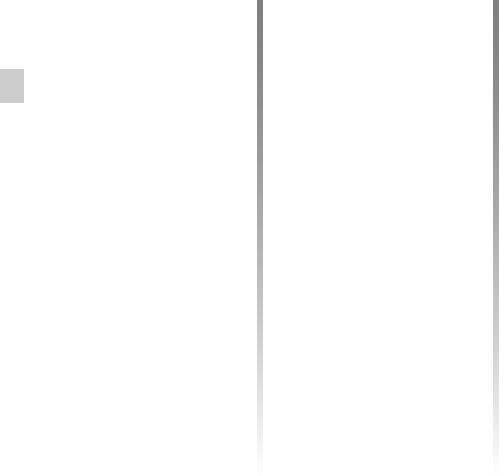
Description générale
Introduction
Le système audio assure les fonctions suivantes :
–radio RDS ;
–lecteur CD ;
–gestion de sources audio auxiliaires ;
–système de téléphonie mains libres Bluetooth® (suivant véhicule) ;
–commande vocale (suivant véhicule).
Fonctions radio et CD
L’autoradio permet l’écoute de stations radio et la lecture de CD audio, MP3, WMA.
Les stations de radio sont classées en gammes d’ondes : FM (modulation de fréquence), LW (grandes ondes) et MW (ondes moyennes), ou en présélection de types de programmes FM (PTY).
Le système RDS permet l’affichage du nom de certaines stations et l’écoute de programmes thématiques (PTY) ou d’informations diffusées par les stations radio FM :
–informations sur l’état général du trafic routier ;
–messages d’urgence.
Fonction audio auxiliaire
Vous pouvez écouter votre baladeur audio directement sur les haut-parleurs de votre véhicule. Vous avez plusieurs possibilités pour connecter votre baladeur, suivant le type d’appareil que vous possédez, et suivant véhicule :
–prise RCA ;
–boîtier multi-connexions audio (prises USB et Jack) ;
–connexion Bluetooth®.
Pour plus de précisions sur la liste des appareils compatibles, veuillez vous adresser au Représentant du constructeur ou consultez le site internet du constructeur s’il en dispose.
F.4

DESCRIPTION GÉNÉRALE
Fonction téléphonie mains libres
(suivant véhicule)
Le système de téléphonie mains libres Bluetooth® assure les fonctions suivantes en vous évitant d’avoir à manipuler votre téléphone :
–Appairer jusqu’à 5 téléphones ;
–émettre/recevoir/suspendre un appel ;
–transférer la liste des contacts du répertoire du téléphone et de la carte SIM (selon le téléphone) ;
–consulter l’historique d’appels passés depuis le système ;
–éditer le répertoire téléphonique du véhicule ;
–appeler la messagerie ;
–appeler les secours.
Votre système télépho-  nie mains libres a seule-
nie mains libres a seule-  ment pour objet de faciliter la communication en diminuant les facteurs de risque sans
ment pour objet de faciliter la communication en diminuant les facteurs de risque sans
les éliminer totalement. Respectez obligatoirement les lois en vigueur du pays dans lequel vous vous trouvez.
Compatibilité des téléphones
Certains téléphones ne sont pas compatibles avec le système mains libres, ne permettent pas d’exploiter l’ensemble des fonctions offertes ou n’apportent pas une qualité acoustique optimale.
Pour plus de précisions sur la liste des téléphones compatibles, veuillez vous adresser au Représentant du constructeur ou consultez le site internet du constructeur s’il en dispose.
Fonction commande vocale
(suivant véhicule)
La fonction commande vocale permet de commander vocalement certaines fonctionnalités du système de téléphonie mains libres Bluetooth® :
–attribuer à plusieurs contacts du répertoire du véhicule un repère vocal ;
–appeler un de ces contacts.
F.5
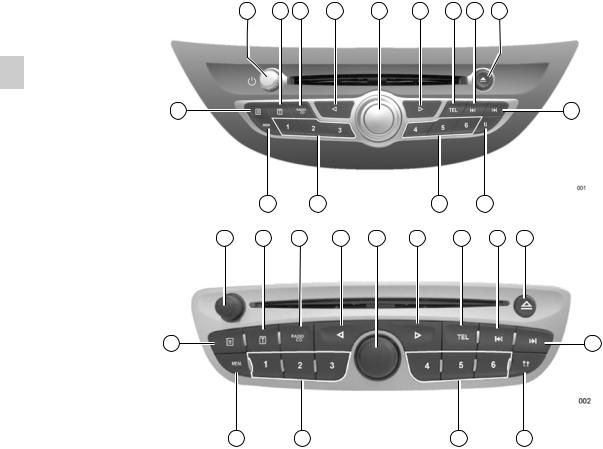
Présentation des commandes (1/4)
1 |
2 |
3 |
4 |
12 |
5 |
4 |
6 |
7 |
8 |
7 |
|
11 |
10 |
1 |
2 |
3 |
4 |
5 |
4 |
10 |
9 |
|
6 |
7 |
8 |
12 |
7 |
11 |
10 |
10 |
9 |
F.6
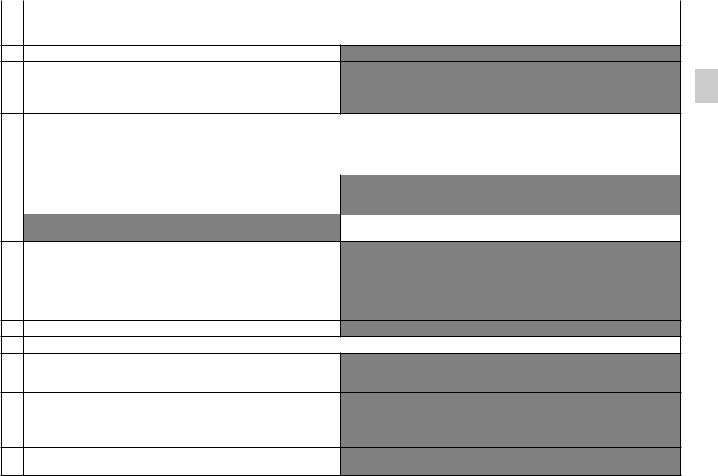
Présentation des commandes (2/4)
|
Fonction AUDIO |
|
Fonction TÉLÉPHONIE (suivant véhicule) |
|
1 |
|
Appui court : marche/arrêt. |
||
Rotation : ajuster le volume de la source en cours d’écoute. |
||||
|
||||
2 Appui court : afficher les informations textuelles.
1er appui : accéder aux fonctions de la source en cours
3d’écoute.
Appuis suivants : choisir la source audio (Radio, CD, Sources Audio Auxiliaires).
4 |
Se déplacer horizontalement dans les affichages. |
|
Se déplacer dans les différentes zones de l’écran. |
||
|
||
|
Appui court : valider une action/se déplacer vers la droite. |
|
5 |
Rotation : se déplacer verticalement dans les affichages. |
|
Rotation : rechercher des stations ou des fréquences |
||
|
||
|
de radio, changer de piste dans un CD. |
|
|
|
|
6 |
Accéder au menu Téléphone (si téléphone connecté). |
Appui court : changer de piste (CD, certains baladeurs audio) ou changer de station radio automatiquement.
7Appui maintenu : avance/retour rapide sur une piste (CD, certains baladeurs audio) ou changer de station radio manuellement.
8Éjecter un CD.
9 |
Accéder au menu des réglages. |
10Appui court : rappeler une station de radio. Appui long : mémoriser une station de radio.
Appui court : accéder à la fonction de mémorisation de sta-
11tions radio.
Appui long : mettre à jour la liste des stations radio (suivant véhicule).
12Appuinelles.court : afficher les informations textuelles addition-
F.7
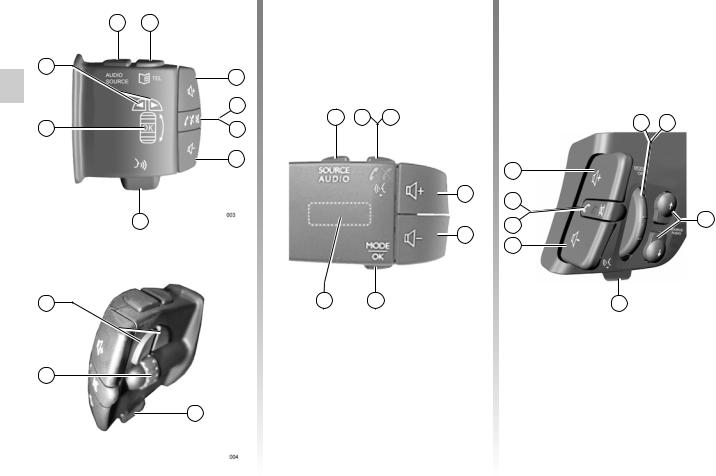
Présentation des commandes (3/4)
13 |
14 |
21 |
15 |
|
|
17 |
20 |
18 |
16 |
19 |
21 |
20 |
19 |
13 18 19
|
15 |
15 |
17 |
|
16 |
18 |
|
16 |
||
|
23 22
20 |
22 |
13 |
19 |
F.8
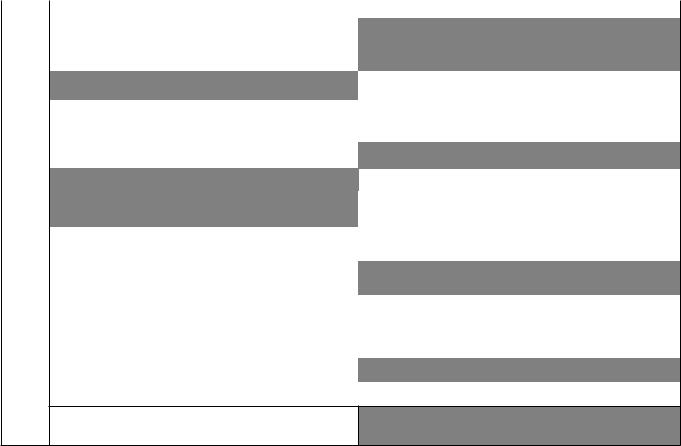
Présentation des commandes (4/4)
|
Fonction AUDIO |
Fonction TÉLÉPHONIE (suivant véhicule) |
|
|
|
1er appui : accéder aux fonctions de la source en cours |
|
|
|
13 |
d’écoute. |
|
|
|
Appuis suivants : choisir la source audio (Radio, CD, |
|
|
|
|
|
|
|
|
|
|
Sources Audio Auxiliaires). |
|
|
|
14 |
|
Accéder au menu téléphone (si téléphone connecté). |
|
|
|
|
|
|
|
15 |
Augmenter le volume de la source en cours d’écoute. |
|
|
|
16 |
Diminuer le volume de la source en cours d’écoute. |
|
||
|
|
|
|
|
15+16, |
Couper/remettre le son |
|
|
|
17 |
|
|
|
|
18 |
|
Appui court : décrocher/raccrocher. |
|
|
|
|
|
|
|
19 |
|
Appui vers soi ou appui court : activer/désactiver la recon- |
|
|
|
naissance vocale (suivant véhicule). |
|
|
|
|
|
|
||
|
Rotation : se déplacer verticalement dans les affichages. |
|
||
20 |
Appui vers soi : valider une action. |
|
||
Rotation : rechercher des stations ou des fréquences de |
|
|
|
|
|
|
|
|
|
|
radio, changer de piste dans un CD. |
|
|
|
21 |
Se déplacer horizontalement dans les affichages. |
|
||
Se déplacer dans les différentes zones de l’écran. |
|
|||
|
|
|||
|
|
|
|
|
22 |
Valider une action. |
|
||
|
|
|
|
|
Changement de mode. |
|
|
|
|
|
|
|
|
|
|
|
|
|
|
Rotation : se déplacer verticalement dans les affichages.
23Rotation : rechercher des stations ou des fréquences de radio, changer de piste dans un CD.
F.9
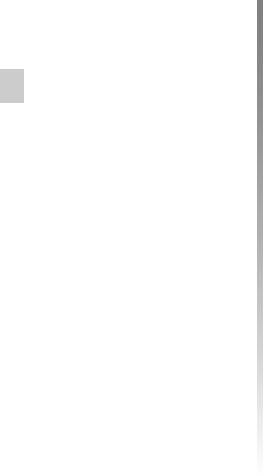
MARCHE/ARRÊT
Marche et arrêt
Contact mis, le système retrouve son état lors de la dernière coupure de contact.
Le système s’arrête par un appui sur 1 ou automatiquement à la coupure du contact.
Contact coupé, mettez en marche le système audio par un appui sur 1. Le système audio s’arrête au bout d’une heure.
Choix de la source
Faites défiler les différentes sources par appuis successifs sur 3 ou 13.
Les sources activées défilent dans l’ordre suivant :
–« Radio » (FM/PTY/LW/MW) ;
–« CD audio » (si inséré) ;
–« Mono CD » ;
–« Sources Audio Auxiliaires ».
L’insertion d’un CD lance automatiquement sa lecture et interrompt la source en cours.
F.10
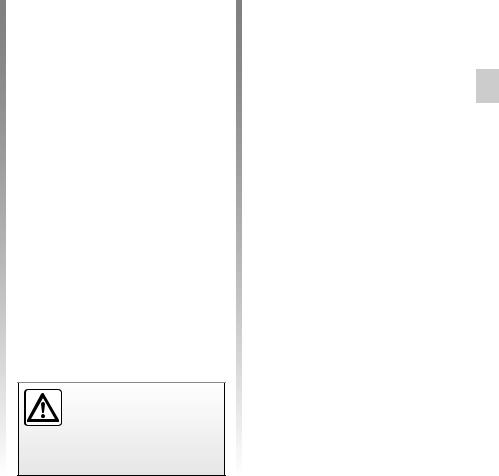
Volume
Réglage manuel
La réception d’un message (i Trafic, reconnaissance vocale ou alarme) suspend la source en cours d’écoute.
Réglez le volume sonore lors de l’écoute des différentes sources et des messages :
–en tournant 1 ;
–en appuyant sur 15 ou 16.
Vous pouvez aussi définir un volume sonore par défaut pour :
–les messages de reconnaissance vocale ;
–les sonneries et communications téléphoniques.
Reportez-vous au paragraphe « Régler le volume de la sonnerie, de la reconnaissance vocale et des communications » du chapitre « Réglages Téléphonie ».
Réglage automatique
Lorsque cette fonction est activée, le volume du système audio varie avec la vitesse du véhicule.
Pour régler cette fonction, reportezvous au paragraphe « Volume en fonction de la vitesse » du chapitre « Réglages audio ».
Coupure du son
Appuyez sur 17 ou sur 15 et 16 simultanément pour suspendre momentanément le volume sonore.
Cette fonction est désactivée automatiquement lors d’une action sur le volume, d’un changement de source, ou de la diffusion d’informations automatiques.
Réglez le volume sonore à un niveau modéré permettant d’entendre les bruits environnants.
Volume audio
Tout volume supérieur à 15 est ramené à cette valeur au démarrage du système.
F.11
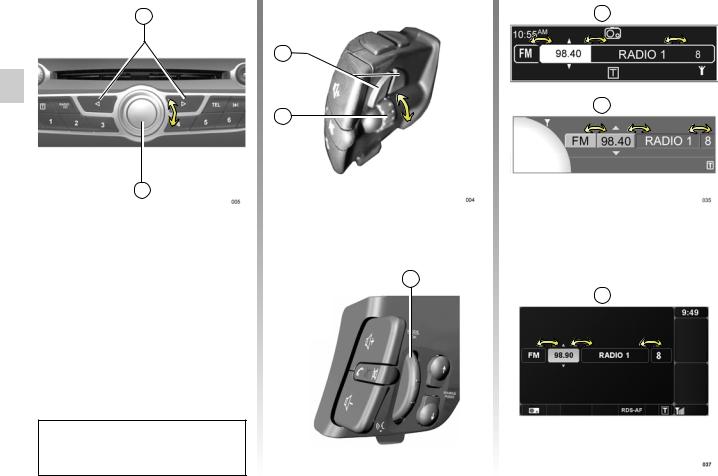
PRINCIPES D’UTILISATION (1/3)
4 |
21 |
20 |
5 |
Se déplacer dans les affichages
Déplacez-vous :
–en tournant 5 ou 20 pour un déplacement vertical ;
–en appuyant sur 4, ou 21 pour un déplacement horizontal (mouvement A) ;
–en appuyant sur 5 ou 20 pour un déplacement horizontal vers la droite uniquement.
Il existe trois types d’affichage qui dépendent du système audio que vous possédez.
F.12
A
i Trafic
A
i Trafic
20
A
i Trafic
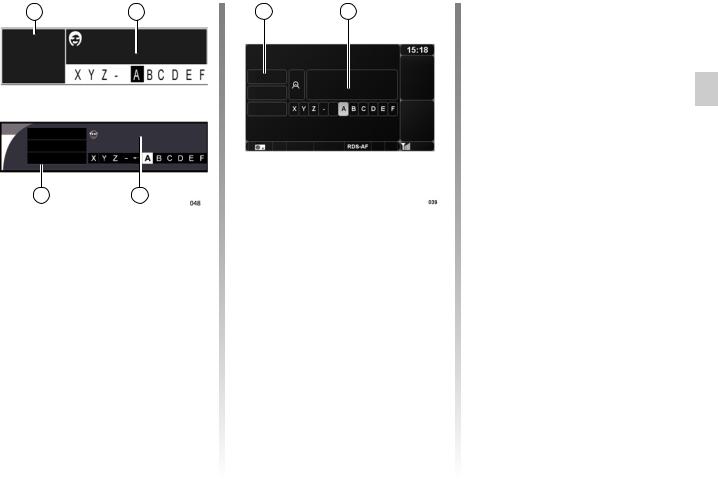
PRINCIPES D’UTILISATION (2/3)
B |
C |
Annuler
Mémoriser
Clavier E
Annuler
Mémoriser
Clavier E
B |
C |
Utiliser un clavier alphabétique
Au cours de la saisie d’une rubrique à l’aide d’un clavier alphabétique, choisissez chaque lettre en tournant puis en appuyant sur 5 ou 20.
Pour déplacer le curseur entre la zone d’édition B et la zone alphabétique C, appuyez sur 4, 5 ou 21.
Pour faire défiler les rubriques, tournez 5, 20 ou 23.
B |
C |
Corriger
Clavier E
Clavier e
Sélectionnez « Corriger » ou « ← » pour modifier votre saisie.
Sélectionnez « Clavier E » pour utiliser l’alphabet en majuscules.
Sélectionnez « Clavier e » pour utiliser l’alphabet en minuscules.
Sélectionnez « Clavier Ê » pour afficher la liste des voyelles accentuées en majuscules.
Sélectionnez « Clavier ê » pour afficher la liste des voyelles accentuées en minuscules.
Sélectionnez « Annuler » pour interrompre la saisie et revenir à l’écran précédent.
Sélectionnez « Mémoriser » pour enregistrer la saisie de votre rubrique.
F.13
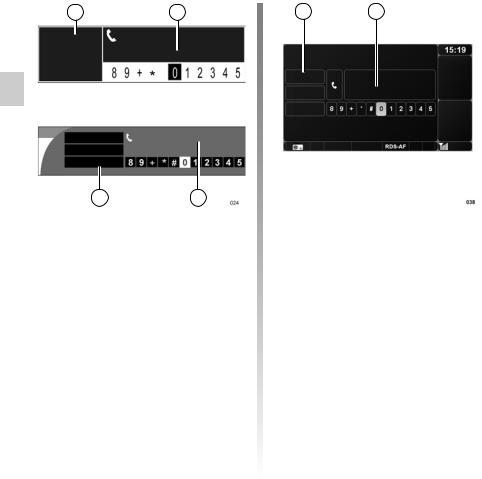
PRINCIPES D’UTILISATION (3/3)
D |
E |
Annuler
Mémoriser
Clavier E
Annuler
Clavier
Annuler
D |
E |
Utiliser un clavier numérique
Au cours de la saisie d’une rubrique à l’aide d’un clavier numérique, choisissez chaque chiffre en tournant puis en appuyant sur 5 ou 20.
Appuyez sur 4, 5 ou 21 pour vous déplacer entre la zone édition D et la zone numérique E.
D |
E |
Corriger
Clavier
Annuler
Sélectionnez « Corriger » ou « ← » pour apporter des corrections à votre saisie.
Sélectionnez « Clavier » pour retourner dans la zone numérique E.
Sélectionnez « Annuler » pour interrompre la saisie et revenir à l’écran précédent.
F.14
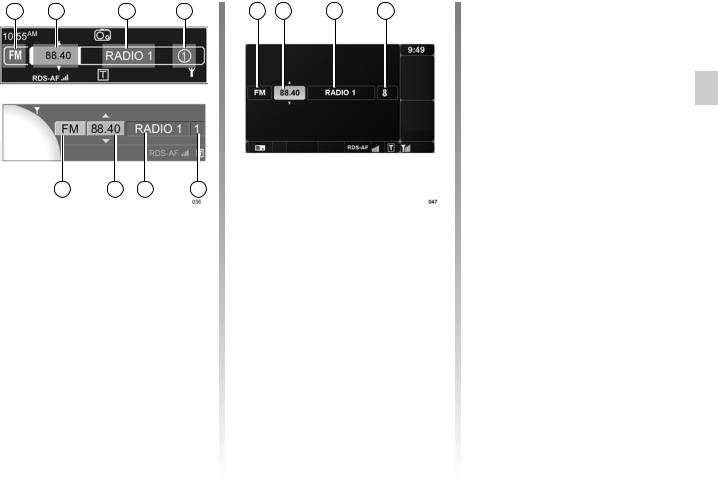
Écouter la radio (1/3)
A |
B |
C |
D |
i Trafic
A |
B |
C |
D |
i Trafic
A |
B |
C |
D |
Choisir une gamme d’ondes
Choisissez la source radio en appuyant sur 3 ou 13, puis appuyez sur 4, 5 ou 21 pour accéder à la sélection d’une gamme d’ondes (zone A).
Reportez-vous au paragraphe « Se déplacer dans les affichages » du chapitre « Principes d’utilisation » pour vous déplacer horizontalement au niveau de l’écran.
Tournez 5, 20 ou 23 pour choisir FM, LW ou MW.
i Trafic
Choisir une station de radio
Il existe différents modes de recherche.
Pour accéder à chacun des modes, appuyez au préalable sur 3, puis appuyez sur 4, 5 ou 21 pour sélectionner :
–la recherche d’une fréquence B ;
–la recherche d’un nom de station C ;
–la recherche d’une station mémorisée D.
Recherche par fréquence
Recherche automatique
Ce mode permet de rechercher des stations disponibles par un balayage automatique de la bande sélectionnée. Après chaque activation d’une recherche, le système s’arrête sur une station de radio audible.
Pour lancer une recherche automatique, sélectionnez la zone B. Puis lancez la recherche en tournant 20 ou en appuyant sur 7.
Recherche manuelle
Ce mode permet de rechercher des stations de radio disponibles par un balayage manuel de la bande sélectionnée.
Pour accéder à une fréquence particulière, sélectionnez la zone B, puis tournez 5 ou maintenez l’appui sur 7 pour atteindre la fréquence désirée.
Recherche par nom de la station (en bande FM uniquement)
Ce mode permet de rechercher facilement une station de radio dans une liste alphabétique.
F.15
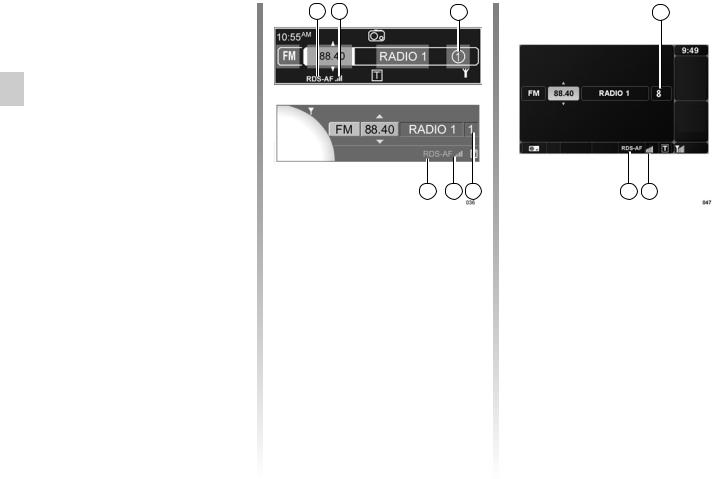
Écouter la radio (2/3)
Cette liste peut comprendre jusqu’à 50 stations de radio les mieux reçues dans la zone où vous vous trouvez. Le système effectue une mise à jour automatique de la liste en permanence (suivant véhicule). Pour être sûr d’avoir une liste des stations la plus récente, vous pouvez aussi activer cette mise à jour manuellement, reportez-vous au paragraphe « Mise à jour manuelle de la liste radio » du chapitre « Réglages audio ».
Sélectionnez la zone C, puis tournez 5, 20 ou 23 pour faire défiler la liste des stations de radio.
Recherche par station mémorisée
Ce mode vous permet de rappeler à la demande des stations de radio que vous avez préalablement mémorisées.
Pour mémoriser une station, sélectionnez la station puis appuyez sur 11, choisissez un chiffre en tournant et appuyant sur 5 ou 20. Vous pouvez mémoriser 12 stations de cette façon.
E F |
i Trafic
D |
D |
i Trafic
E |
F D |
Nota : vous pouvez aussi appuyer directement sur une des touches du clavier 10 jusqu’à entendre un bip sonore. Ce bip confirme que la station a bien été mémorisée. Vous pouvez mémoriser 6 stations par gamme d’ondes.
Pour rappeler une station, effectuez un appui court sur une des touches du clavier 10. Vous pouvez également appuyer sur 3 ou 13 puis sur 4, 5 ou 21 pour sélectionner la zone des stations mémorisées D. Tournez 5, 20 ou 23 pour choisir une station dans la liste des stations mémorisées.
i Trafic
E F |
Suivre une station FM (RDS - AF)
La fréquence d’une station de radio FM peut changer selon la zone géographique. Pour pouvoir rester à l’écoute d’une même station de radio tout en roulant, activez la fonction RDS - AF afin que votre système audio puisse suivre automatiquement les changements de fréquence.
Nota : toutes les stations de radio ne possédant pas d’émetteurs couvrant tout le territoire, elles ne permettent pas toutes ce suivi.
F.16
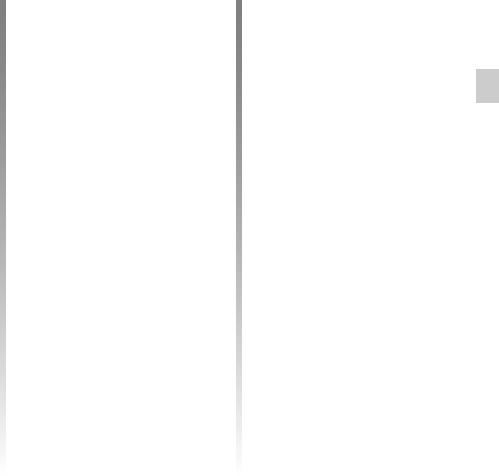
Écouter la radio (3/3)
De mauvaises conditions de réception peuvent parfois provoquer des changements de fréquences intempestifs et désagréables. Désactivez alors le suivi de stations.
Lorsque le suivi de fréquences est actif, l’indicateur E s’affiche en bas de l’écran audio. Si la station écoutée permet le suivi de fréquence, le picto F s’affiche.
Pour activer la fonction RDS - AF, reportez-vous au paragraphe « Activation de la fonction RDS - AF » du chapitre « Réglages audio ».
Informations routières (i Trafic)
Lorsque cette fonction est activée, votre système audio permet la recherche et l’écoute automatique d’informations routières dès leur diffusion par certaines stations de radio FM.
Pour activer la fonction i Trafic, reportez-vous au paragraphe « Activation de la fonction i Trafic » du chapitre « Réglages audio ».
Une fois la fonction activée, sélectionnez la station d’informations puis choisissez si vous le souhaitez, une autre source d’écoute.
Les informations routières sont diffusées automatiquement et prioritairement quelle que soit la source écoutée. L’écoute de stations de radio sur les gammes d’ondes LW et MW ne conserve pas la diffusion automatique si elle est activée.
Interrompez à tout moment la diffusion d’informations routières en appuyant sur 5 ou 20.
Recherche de programmes thématiques (PTY)
Choisissez la source radio en appuyant sur 3 ou 13. Accédez à la gamme d’onde en appuyant sur 4 ou 21. Sélectionnez la rubrique PTY en tournant 5, 20 ou 23.
Affichez la liste des types de programmes en appuyant sur 4, 5 ou 21, puis sélectionnez un programme parmi les possibilités suivantes :
–« Informations » ;
–« Musique Pop » ;
–« Sport » ;
–« Musique Classique » ;
–« Divertissement ».
Sélectionnez une station dans la liste. Le système propose automatiquement un programme correspondant au choix initial.
Informations textuelles (Radio texte)
Certaines stations de radio FM diffusent des informations textuelles concernant le programme en cours d’écoute (ex : titre de chanson).
Pour les visualiser, effectuez un appui court sur 2.
Nota : ces informations sont disponibles seulement sur certaines stations de radio.
Nota : pour revenir à l’écran initial, appuyez sur 2 ou changez de source.
F.17
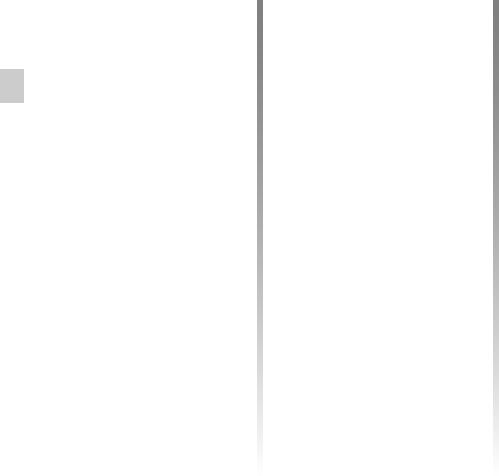
Écouter un CD (1/2)
Caractéristiques des formats lus
Seuls les fichiers avec extension MP3/ WMA sont lus, les autres fichiers (fichiers compressés, fichiers WAV...) n’étant pas pris en compte.
Nota : certains fichiers protégés (droits d’auteur) peuvent ne pas être lus.
Nota : pour une meilleure lisibilité des noms de dossiers et de fichiers, il est conseillé d’utiliser des noms de moins de 32 caractères, et d’éviter les caractères spéciaux.
Entretien des CD
N’exposez jamais un CD à la chaleur ou à la lumière directe du soleil afin de préserver sa qualité de lecture.
Pour nettoyer un CD, utilisez un chiffon doux en frottant du centre vers la périphérie du CD.
De manière générale, reportez-vous aux conseils d’entretien et de stockage du fabricant du CD.
Nota : certains CD rayés ou sales peuvent ne pas être lus.
Insérer un CD
Consultez le chapitre « Précautions d’utilisation ».
Vérifiez qu’il n’y a pas de CD dans le lecteur, puis insérez le CD face imprimée vers le haut.
Pour écouter un CD déjà inséré dans le lecteur, appuyez sur 3 ou 13 pour sélectionner la source Mono CD.
Éjecter un CD
Éjectez un CD du lecteur de façade en appuyant sur 8.
Nota : un disque éjecté non retiré dans les 20 secondes est automatiquement réinséré dans le lecteur CD.
F.18
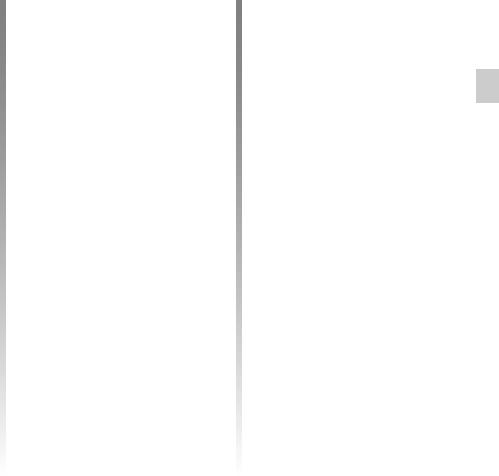
Écouter un CD (2/2)
Sélectionner un morceau ou un album
Après avoir inséré un CD dans le lecteur, et après un temps d’attente variable selon le type de CD, l'afficheur indique les données suivantes :
–CD audio : numéro du morceau ;
–CD MP3/WMA : le nom du premier morceau lu.
Tournez 5, 20 ou 23 pour sélectionner un album ou un morceau dans la liste. Appuyez sur 7 pour passer aux morceaux précédents ou suivants du CD.
Les albums défilent en fonction de l’arborescence des dossiers du disque.
Appuyez sur 4 ou 21 (droite) pour accéder aux sous-dossiers ou morceau. Appuyez sur 4 ou 21 (gauche) pour revenir au dossier parent. Un appui long sur 4 ou 21 (gauche) permet de revenir au dossier racine. Un appui long sur 4 ou 21 (droite) permet d’afficher le nom du morceau lu.
Après la sélection d’un album, appuyez sur 4, 5 ou 21 pour afficher la liste des morceaux puis tournez 5, 20 ou 23 pour sélectionner un morceau à écouter.
Lecture accélérée
Effectuez un appui maintenu sur 7 pour l’avance ou le retour rapide.
La lecture reprend lorsque la touche est relâchée.
Pause
Appuyez sur 17, ou sur 15 et 16 simultanément, pour suspendre momentanément le volume sonore.
Cette fonction est désactivée automatiquement lors d’une action sur le volume, d’un changement de source ou de la diffusion d’informations automatiques.
Temps d’écoute
Affichez le menu des réglages par un appui sur 9. Accédez au menu « Réglages audio ». Sélectionner la rubrique « Balances » en tournant et en appuyant sur 5 ou 20. choisissez entre « Temps écoulé » et « Temps restant » pour un morceau.
Afficher les informations textuelles (si disponibles) (CD-Text ou ID3 tag)
Après avoir sélectionné un morceau ou un album, appuyez sur 2 pour accéder aux informations textuelles (nom de l’artiste, nom de l’album ou nom du titre) disponibles sur le CD. Pour sortir de l’affichage correspondant, appuyez sur 2 ou 5.
Appuyez sur 12 pour afficher le nom complet de l’album ou du morceau écouté. Pour sortir de l’affichage, appuyez sur 12 ou 5.
F.19
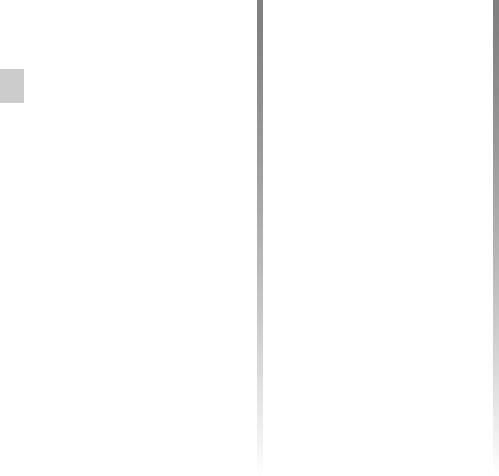
réglages audio (1/2)
Affichez le menu des réglages par un appui sur 9. Sélectionnez « Réglages audio ».
Pour vous déplacer dans le menu et sélectionner les différentes rubriques, re- portez-vous au paragraphe « Se déplacer dans les affichages » du chapitre « Principes d’utilisation ».
Nota : la sortie du mode réglage s’effectue automatiquement sans action de votre part. Vous pouvez également quitter le réglage en appuyant sur 9. Pour revenir au menu des réglages, effectuez un appui long sur 4.
Nota : le réglage 0 correspond à la désactivation de la fonction.
Restitution sonore
Activation de Loudness
Accédez au menu « Autres réglages audio » puis cochez « Loudness » en appuyant sur 5 ou 20. Ce réglage est mémorisé.
Ambiance musicale
(suivant véhicule)
Accédez au menu « Ambiance musicale » puis tournez et appuyez sur 5 ou 20 pour sélectionner l’ambiance musicale désirée (Voix, Classique, Jazz, Neutre, Pop, Rock).
Tonalité (graves/aigus)
Accédez au menu « Ambiance musicale », tournez 5, 20 ou 23 pour sélectionner « Graves/Aigus » puis appuyez sur 4 ou 21 pour sélectionner la zone de la tonalité grave ou aigu. Une fois que la zone est choisie, réglez la tonalité en tournant 5, 20 ou 23.
Répartition du son
Optimisation de la scène sonore
(suivant véhicule)
Accédez au menu « Optimisation sonore ».
Tournez 5, 20 ou 23 pour sélectionner la rubrique « Véhicule » ou « Conducteur » afin d’optimiser la scène sonore pour tous les occupants du véhicule ou pour un conducteur seul. Validez par un appui sur 5 ou 20.
Écoute modérée à l’avant
(suivant véhicule)
Accédez au menu « Optimisation sonore ».
Tournez 5, 20 ou 23 pour sélectionner la rubrique « Arrière OFF ». Ce réglage est destiné aux personnes souhaitant se reposer à l’arrière du véhicule (arrêt du son à l’arrière et écoute modérée à l’avant). Validez par un appui sur 5 ou 20.
Répartition gauche/droite et avant/ arrière
Accédez au menu « Optimisation sonore » ou « Balance/Fader » (suivant véhicule).
Tournez 5, 20 ou 23 pour sélectionner la rubrique « Balances ». Appuyez sur 4, 5 ou 21 pour afficher le réglage « Balances », puis tournez 5, 20 ou 23 pour régler la répartition gauche/droit. Appuyez sur 5 ou 20 pour valider et afficher le réglage « Fader », tournez 5, 20 ou 23 pour régler la répartition avant/arrière.
F.20
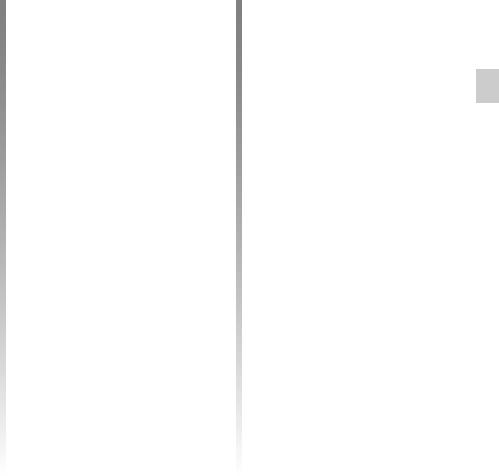
réglages audio (2/2)
Volume en fonction de la vitesse
Accédez au menu « Autres réglages audio », puis cochez « Adaptation volume km/h ».
Réglez le rapport volume/vitesse en tournant 5, 20 ou 23.
Mise à jour manuelle de la liste radio
Pour actualiser la liste des stations et obtenir les plus récentes, activez manuellement sa mise à jour.
Accédez au menu « Fonctions radio », puis sélectionnez « Mettre à jour la liste FM » et validez.
Activation de la fonction RDS - AF
Accédez au menu « Fonctions radio », puis cochez « RDS - AF ». Ce réglage est mémorisé.
Activation de la fonction Random
Accédez au menu « Autres réglages audio » puis cochez « Random » en appuyant sur 5 ou 20. Ce réglage est mémorisé. Une fois la fonction activée, l’indicateur « Random » s’affiche en bas de l’écran.
Nota : sur un CD MP3/WMA, cette fonction s’applique sur l’album en cours puis passe à l’album suivant.
Activation de la fonction i Trafic
Accédez au menu « Fonctions radio », puis cochez « i Trafic » pour mémoriser le réglage.
Réglages par défaut
Sélectionnez « Réglages par défaut » en appuyant sur 5 ou 20.
Tous les réglages audio reviennent à leur valeur par défaut.
Version logicielle boîtier multi-connexions audio
(suivant véhicule)
Si votre véhicule dispose d’un boîtier multi-connexions audio comportant une prise USB et une prise Jack, vous avez la possibilité d’afficher la version logicielle de l’appareil et de la mettre à jour.
Accédez au menu de la version logicielle du boîtier multi-connexion audio. Choisissez parmi les rubriques suivantes en tournant et en appuyant sur 5 ou 20 :
–« Afficher la version logicielle » ;
–« Mettre à jour le logiciel ».
Nota : pour mettre à jour le logiciel, il faut connecter une clé USB contenant le programme de mise à jour (disponible sur le site internet du constructeur) à la prise USB.
F.21
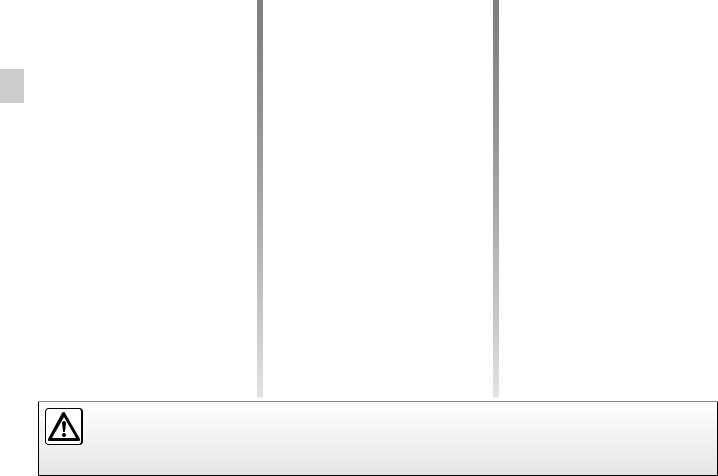
sources audio auxiliaires (suivant véhicule) (1/2)
Votre système audio possède une entrée auxiliaire pour connecter une source audio externe (baladeur audio, lecteur MP3, clé USB...).
Pour connaître son emplacement, reportez -vous à la notice du véhicule.
Vous avez plusieurs possibilités pour connecter votre baladeur, suivant le type d’appareil que vous possédez, et suivant véhicule :
–prise RCA ,
–boîtier multi-connexions audio (prises USB et Jack) ,
–connexion Bluetooth®.
Formats audio
Les formats de la source audio auxiliaire peuvent être MP3, WMA et OGG.
Entrées auxiliaires : prise RCA
Connexion
À l’aide d’un câble spécifique (non fourni), connectez la prise casque du baladeur audio (généralement prise Jack 3,5 mm) à la prise de l’entrée auxiliaire.
Utilisation
Pour activer l’entrée auxiliaire du système audio, sélectionnez la rubrique par appui sur 3 ou 13, puis mettez en marche le baladeur audio.
Adaptez le volume sonore de votre baladeur afin que le morceau lu soit audible.
Nota : les fonctions du baladeur audio ne peuvent pas être commandées par le système audio.
Boîtier multi-connexions audio (prises USB et Jack)
Connexion
Il existe deux types de branchement :
–une prise USB ,
–une prise Jack.
Connectez votre baladeur, suivant le type d’appareil que vous possédez. Une fois le branchement d’une prise USB ou Jack effectué, le système détecte automatiquement la source auxiliaire.
Nota : il existe une temporisation avant le démarrage de la source audio, qui dépend du volume d’enregistrement.
Manipulez le baladeur audio lorsque les conditions de circulation vous le permettent.
Rangez le baladeur audio lorsque vous roulez (risque de projection en cas de freinage brutal ou en cas de choc).
F.22
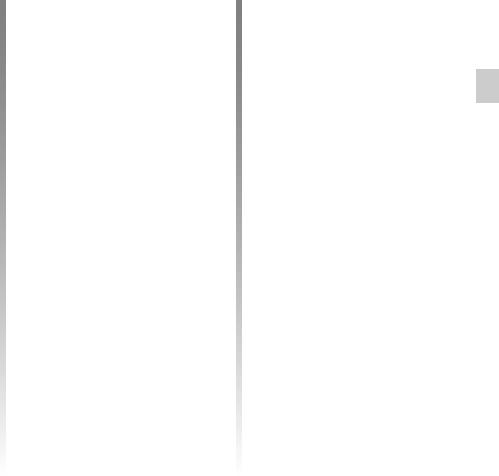
sources audio auxiliaires (suivant véhicule) (2/2)
Entrée auxiliaire : prise USB
Connexion
Connectez la prise du baladeur audio à la prise de l’entrée USB du boîtier.
Une fois la prise USB du baladeur numérique audio connectée, le menu AUX-USB s’affiche.
Utilisation
Selon le type de baladeur, sélectionnez un dossier (lecteur MP3, clé USB) ou une liste de lecture : « playlist » (lecteur portatif de musique numérique).
Nota : une fois connecté, vous n’avez plus la possibilité de commander directement votre baladeur audio numérique. Vous devez utiliser les touches de la façade ou de la commande centrale de votre système.
Sélectionner une piste
Par défaut, les albums sont classés par ordre alphabétique.
Nota : si vous connectez une clé USB, tous les dossiers sont au même niveau d’arborescence.
Vous avez la possibilité de sélectionner directement une piste.
Selon le type de baladeur numérique, vous pouvez affiner votre sélection par dossiers et fichiers ou par une recherche avec critère :
–artiste
–album
–genre
–liste de lecture
–toutes les pistes.
Entrée auxiliaire : prise Jack
Connexion
Connectez la prise Jack du baladeur audio à la prise de l’entrée Jack.
Utilisation
Aucune indication sur le nom de l’artiste ou de piste ne s’affiche à l’écran du système.
Nota : vous ne pouvez pas sélectionner une piste directement via votre système audio.
Pour sélectionner un morceau, vous devez manipuler directement votre baladeur audio, véhicule à l’arrêt.
F.23
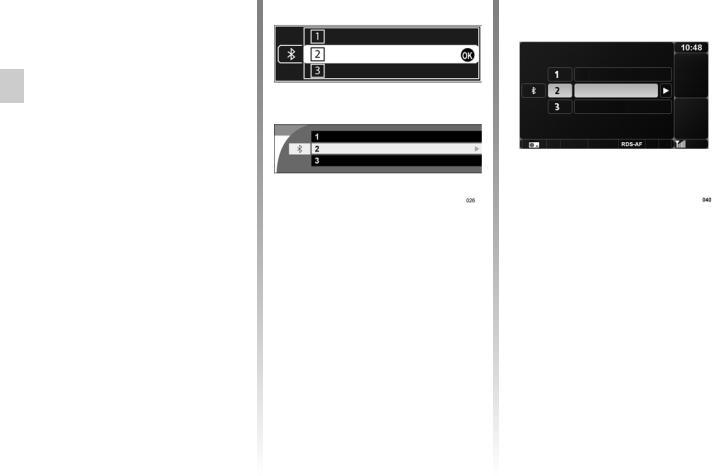
baladeur audio bluetooth® (1/3)
Appairer un baladeur audio Bluetooth®
Afin de pouvoir utiliser votre baladeur audio Bluetooth®, vous devez l’appairer au véhicule lors de la première utilisation.
L’appairage permet au système audio de reconnaître et de mémoriser un baladeur.
Jusqu’à 5 baladeurs peuvent être mémorisés par le système audio, mais un seul peut être connecté à la fois.
Le système audio et votre baladeur doivent être allumés.
Nota : si votre appareil numérique Bluetooth® dispose des fonctions de téléphonie et de baladeur audio, l'appairage d'une de ces fonctions entraîne automatiquement l'appairage de l'autre.
Pour appairer un baladeur audio Bluetooth®, effectuez les opérations suivantes :
–activez la connexion Bluetooth® du baladeur (reportez-vous à la notice de votre baladeur) ;
–affichez le menu des réglages par un appui sur 9 puis sélectionnez le menu « Connexion Bluetooth » ;
(vide)
(vide)
(vide)
(vide)
(vide)
(vide)
–choisissez un emplacement « (vide) » en tournant 5, 20 ou 23 ;
–appuyez sur 4, 5 ou 21, puis sélectionnez « Appairer nomade audio » en tournant et appuyant sur 5 ou 20 ;
–lancez la recherche d’équipement Bluetooth® depuis votre baladeur, puis sélectionnez « My_Radiosat » dans la liste d’appareils proposés. Si votre baladeur ne possède pas d’écran, tapez son code d’appairage sur le système audio (consultez la notice de votre baladeur pour connaître le code d'appairage, généralement « 0000 ») ;
(vide)
(vide)
(vide)
–selon le type de baladeur :
–tapez le code de votre choix sur votre baladeur, puis sur votre système audio ;
–ou effectuez l’opération inverse.
–un message s’affiche sur l’écran du système audio confirmant l’appairage de votre baladeur.
F.24
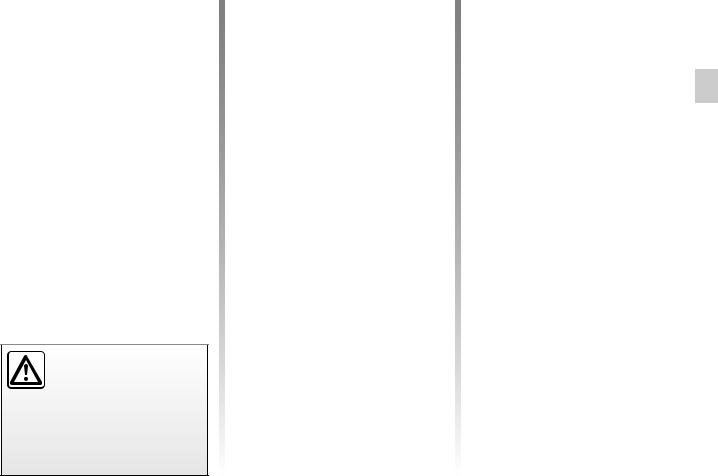
baladeur audio bluetooth® (2/3)
Désappairer un baladeur audio Bluetooth®
Le désappairage permet de supprimer un baladeur de la mémoire du système audio.
Affichez le menu des réglages par un appui sur 9 puis sélectionnez le menu « Connexion Bluetooth ». Sélectionnez dans la liste le baladeur à désappairer, appuyez sur 4, 5 ou 21 puis sélectionnez « Supprimer cet appareil ».
Manipulez le baladeur audio lorsque les conditions de circulation vous le per-
mettent.
Rangez le baladeur audio lorsque vous roulez (risque de projection en cas de freinage brutal ou en cas de choc).
Utilisation d’un baladeur audio Bluetooth®
Votre baladeur doit être connecté au système pour accéder à toutes ses fonctions.
Aucun baladeur ne peut être connecté au système s’il n’a pas été au préalable appairé.
Pour connecter votre baladeur, sélectionnez la Sources Audio Auxiliaires par appui sur 3 ou 13 puis sélectionnez votre appareil et validez par appui sur 5 ou 4. Une fois que le baladeur numérique Bluetooth® est connecté, vous pouvez commander la fonction à partir de votre système audio.
Appuyez sur 7 pour passer aux morceaux précédents ou suivants du baladeur.
Nota : le nombre de fonctionnalités accessibles varient selon le type de baladeur et sa compatibilité avec le système audio.
Nota : dans certains cas particuliers reportez-vous à la notice de votre équipement pour finaliser la procédure de connexion.
Échec de connexion
En cas d’échec de la connexion, veuillez vérifier que :
–votre baladeur est allumé ;
–la batterie de votre baladeur n’est pas déchargée ;
–votre baladeur a préalablement été appairé au système ;
–le Bluetooth® de votre baladeur et du système audio sont activés ;
–le baladeur est configuré pour accepter la demande de connexion du système ;
–selon le degré de compatibilité de votre téléphone, il peut être nécessaire de lancer la musique depuis votre baladeur.
Nota : l’utilisation prolongée de votre système décharge plus rapidement la batterie de votre baladeur.
F.25
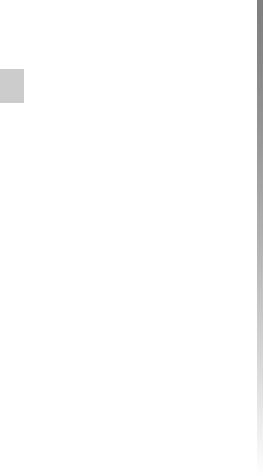
baladeur audio bluetooth® (3/3)
Nota : dans le cas d’un téléphone intégrant une fonctionnalité de lecture audio, la fonction téléphonie reste activée pendant la lecture d’un morceau. Lors de la réception d’un appel la fonction de lecture audio est suspendue.
Déconnecter un baladeur audio Bluetooth®
Affichez le menu des réglages par un appui sur 9 puis sélectionnez le menu « Connexion Bluetooth ».
Sélectionnez le baladeur de la liste à déconnecter puis sélectionnez « Déconnecter l’appareil » en tournant et appuyant sur 5 ou 20.
L’extinction ou la désactivation du Bluetooth® de votre baladeur provoque aussi la déconnexion.
Un message s’affiche alors sur votre écran confirmant la déconnexion du baladeur.
F.26
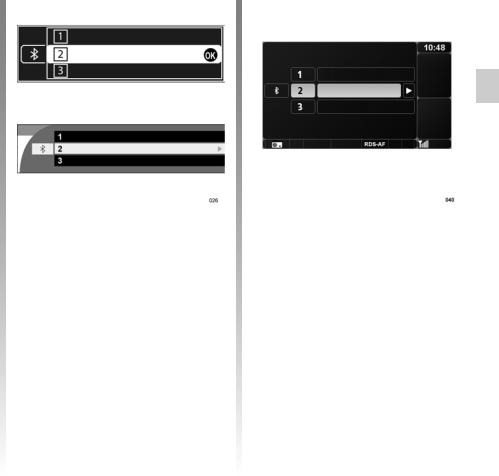
Appairer/désappairer un téléphone (1/2)
Appairer un téléphone
Pour plus de détails, consultez la notice de votre téléphone.
Afin de pouvoir utiliser votre système de téléphonie mains libres, vous devez appairer votre mobile Bluetooth® au véhicule lors de la première utilisation.
L’appairage permet au système téléphonie mains libres de reconnaître et de mémoriser un téléphone.
Jusqu’à 5 téléphones peuvent être mémorisés par le système de téléphonie mains libres, mais un seul peut être connecté à la fois par le système téléphonie mains libres.
L’appairage s’effectue sur le système et sur votre téléphone. Votre système de navigation et votre téléphone doivent être allumés.
Nota : si un téléphone est connecté lors d’un nouvel appairage, il sera déconnecté automatiquement.
(vide)
(vide)
(vide)
(vide)
(vide)
(vide)
Pour appairer un téléphone, effectuez les opérations suivantes :
–activez la connexion Bluetooth® du téléphone (reportez-vous à la notice de votre téléphone) ;
–affichez le menu des réglages par un appui sur 9 puis sélectionnez le menu « Connexion Bluetooth » ;
–choisissez un emplacement « (vide) » en tournant 5, 20 ou 23, puis appuyez sur 4, 5 ou 21 pour afficher le menu suivant ;
(vide)
(vide)
(vide)
–sélectionnez « Appairer téléphone » en tournant et appuyant sur 5 ou 20 ;
–depuis votre téléphone, lancez une recherche des équipements Bluetooth® présents à proximité depuis le téléphone ;
–sélectionnez, à partir du téléphone, « My_Radiosat » (Nom du système de téléphonie mains libres) dans la liste ;
–composez sur le clavier du téléphone le code d’appairage affiché à l’écran radio.
F.27
